Met een personal computer kunt u communiceren met vrienden die in andere landen wonen, iets nieuws leren, ontoegankelijke plaatsen bezoeken en nog veel meer. Al deze acties worden geleverd door verschillende soorten software. Van tijd tot tijd worden ze verwijderd en verplaatst.
Het is onmogelijk om informatie volledig te verwijderen. Delen van eerder verwijderde bestanden en downloads blijven in het systeem. Na verloop van tijd wordt het register niet langer gevuld met up-to-date records, maar het logboek wordt gevuld met applicatie-updates. Dit alles heeft een negatieve invloed op de prestaties van de computer. De gebruiker zal vastlopen en crashes van applicaties ervaren. Als de situatie te erg wordt, duurt het langer voordat Windows wordt ingeschakeld en is het daarna niet comfortabel om te gebruiken.
Om de prestaties te herstellen, installeren sommige gebruikers de software opnieuw of upgraden ze pc-componenten. Maar in een dergelijke situatie is een verstandiger oplossing om speciale programma's te installeren die zijn ontworpen voor opschoning en optimalisatie. Het standaard geïnstalleerde uninstaller kan de taak niet altijd effectief aan.
Inhoud
Hoe versnelt u uw pc?
Het verwijderen van afval dat zich in de loop van de tijd heeft opgehoopt, is een belangrijk proces dat nooit mag worden verwaarloosd, maar als er, ondanks de regelmatige implementatie, vertragingen in het werk zijn, wordt het volgende aanbevolen:
- onderzoek de parameters van de videokaart. Nvidia heeft de mogelijkheid om te schakelen tussen beeldkwaliteit en prestaties. De functie is handig bij het optimaliseren voor games.
- decoratie-effecten uitschakelen. Bij personalisatie zijn de maximale prestaties van het item beschikbaar, door het in te schakelen op Windows 7 en 10 worden alle effecten uitgeschakeld.
- voor laptops is aanpassing van de stroomvoorziening mogelijk. Let hiervoor op het oplaadpictogram in de rechter benedenhoek. Wanneer u naar het voedingsmenu gaat, zijn de "Standaard" -modi beschikbaar. Maximale prestatie, "Economy".
- met behulp van de "Taakbeheer" om onnodige processen te sluiten. Dit maakt het betrokken deel van het RAM vrij en stelt u in staat om het in de goede richting te sturen.
- verwijder onnodige applicaties. Sommige kunnen worden verborgen voor de gewone gebruiker en werken vanaf het moment dat de computer is ingeschakeld op de achtergrond. Open hiervoor het menu Start, Configuratiescherm, Programma's, Verwijderen.
- bekijk de opstartlijst en schakel alle onnodige uit. Als de computer wordt geladen, wordt de opstartsnelheid aanzienlijk verlaagd. Alle processen gebruiken RAM. Om vertrouwd te raken met hun lijst, drukt u op "start", rijdt u in msconfig in de zoekbalk en opent u het tabblad "Opstarten" om alle onnodige uit te schakelen. In dit geval moet u uiterst voorzichtig zijn, aangezien u echt belangrijke bestanden kunt verwijderen.
- defragmentatie. Gebruik hiervoor de ingebouwde hulpprogramma's en gedownloade applicaties;
- stofreiniging. Het zorgt ervoor dat de ventilator oververhit raakt. Dit veroorzaakt systeemvertragingen en defecte componenten.
- verwijder tijdelijke bestanden. Ze verschijnen steevast tijdens de werking van de harde schijf en blijven daar voor altijd. Om ze te elimineren, gebruikt u speciale hulpprogramma's die schijfruimte vrijmaken.
In geen geval mag u computeroptimalisatie negeren. Dit geldt met name voor laptops en pc's met lage prestaties, zodat u de browser comfortabel en volledig kunt gebruiken en niet de meest veeleisende games kunt spelen.
Wat zijn hulpmiddelen voor het schoonmaken van systeemafval?
Voor Windows is er een "schijfopruiming" -functie, het bevrijdt de schijf van de opgehoopte onnodige bestanden. In de 10e versie van het besturingssysteem werkt het zelfstandig op de achtergrond, u hoeft het alleen eerst aan te zetten. Bovendien wordt aanbevolen dat u Schijfopruiming afzonderlijk uitvoert.
Deze functie is opgenomen in eerdere versies. Om het te starten, opent u Verkenner en selecteert u de vereiste schijf of partitie, klikt u er met de rechtermuisknop op. Selecteer vervolgens het item "Eigenschappen" om naar het tabblad Algemeen te gaan en klik op de knop "Schijfopruiming". Selecteer in het menu dat verschijnt het type bestanden dat u wilt verwijderen en nadat u op "Systeembestanden opschonen" hebt geklikt, begint het systeem met het uitvoeren van de taak.
Hoe te kiezen?

Het is niet nodig om het eerste hulpprogramma dat op uw computer tegenkomt te haasten en te installeren, omdat het niet alleen nutteloos is, maar ook extra problemen met zich meebrengt.
- Waar is het voor? Applicaties die gratis beschikbaar zijn op internet hebben een brede functionaliteit. Voor gebruikers die vertrouwen hebben in hun antivirusprogramma, is het voldoende om een zeer gerichte applicatie te installeren. De rest is niet overbodig om aandacht te besteden aan de programma's die spyware opsporen en bedreigingen elimineren. Wat het geïnstalleerde hulpprogramma ook is, het moet in staat zijn om: de schijf te verwijderen van opgehoopte rotzooi, registervermeldingen te corrigeren en ruimte vrij te maken uit tijdelijke bestanden.
- Veelzijdigheid. Het moet compatibel zijn met elke versie van Windows. Bovendien moet het toegankelijke functionaliteit hebben waarmee u het kunt begrijpen, ongeacht het kennisniveau van de gebruiker.
- Vrij? Betaald? Of kom je gewoon langs met de proefversie? Er is geen eenduidig antwoord op deze vraag. Veel hangt af van de consument. De markt biedt een breed scala aan gevarieerde programma's. Zowel betaald als niet. In de regel vragen gratis hulpprogramma's om registratie met vermelding van e-mail en persoonlijke gegevens. Als u wilt, zal het niet moeilijk zijn om programma's te vinden die niets nodig hebben. De meeste betaalde versies hebben geavanceerde functionaliteit. Maar dit betekent niet dat het effectiever zal zijn dan gratis. Het herdistribueerbare pakket kan een aantal specifieke taken uitvoeren, of slechts één.
- Beoordelingen. Op de forums kun je gebruikersfeedback vinden over hoe de software werkt. Nadat u ze heeft bestudeerd, kunt u een globaal beeld krijgen van de prestaties van de toepassing. Het wordt aanbevolen om alleen te downloaden en te installeren vanaf de officiële website. Dit verkleint het risico op virussen.
Het voordeel van het gebruik van software:
- Windows hoeft niet opnieuw te worden geïnstalleerd;
- een paar klikken zijn voldoende om te starten;
- productiviteit stijgt aanzienlijk;
- het wissen van cookies en cache in browsers.
Nadelen:
- shareware heeft beperkte functionaliteit;
- Russisch is er niet altijd;
- sommige programma's vereisen een evenement meerdere keren per dag.
Beste computerreinigingssoftware voor 2020
Carambis-reiniger
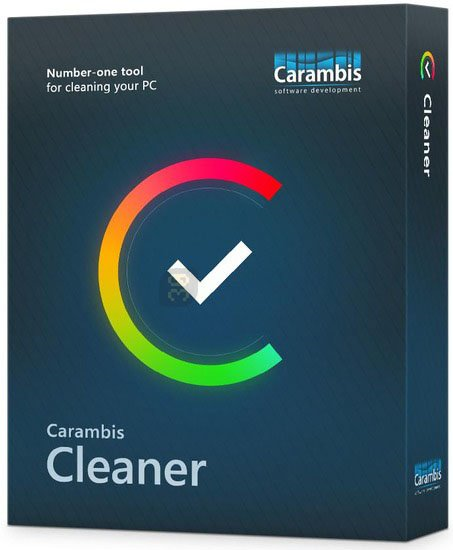
Een product van binnenlandse ontwikkelaars met een innovatief systeem. Het is compatibel met elke softwareversie. Voor het eerst zijn Task Scheduler en Scheduled Optimization toegevoegd om de bruikbaarheid te verbeteren. De interface is zo eenvoudig dat het niet moeilijk zal zijn om ermee om te gaan, zelfs niet voor beginners die net een voet hebben gezet op het pad om computerkennis onder de knie te krijgen. De grote rode knop die de scan start, trekt de aandacht en gaat niet verloren tussen andere menu-items. Er zijn drie soorten beschikbaar: Schijfopruiming, Registeropruiming en Browseropruiming. Bovendien zoekt en verwijdert het dubbele audio-, videobestanden en meer.
Het programma stelt je in staat om de behaalde resultaten in detail te bestuderen.Het logboek is onderverdeeld in categorieën en de optie om elk resultaat afzonderlijk te verwijderen en toe te voegen aan uitzonderingen als het gedetecteerde afval nodig is. Het hulpprogramma biedt de mogelijkheid om de opstartlijst te bewerken.
Voordelen:
- de mogelijkheid om rapporten over het uitgevoerde werk op te slaan;
- handmatige selectie van bestanden voor verwijdering in scanresultaten;
- functie van het verwijderen van gegevens zonder de mogelijkheid van herstel;
- het systeem opschonen van tijdelijke bestanden;
- repareer het Windows-register;
- het wissen van de resterende gegevens van verwijderde applicaties;
- het verwijderen van grote tijdelijke bestanden die ruimte in beslag nemen;
- intuïtieve interface;
- de opstartlijst bewerken;
- analyse van werk en verbetering van de prestaties.
Nadelen:
- het ontbreken van een gratis versie;
- specifiek ontwerp zal niet naar ieders smaak zijn.
Comodo-systeemreiniger
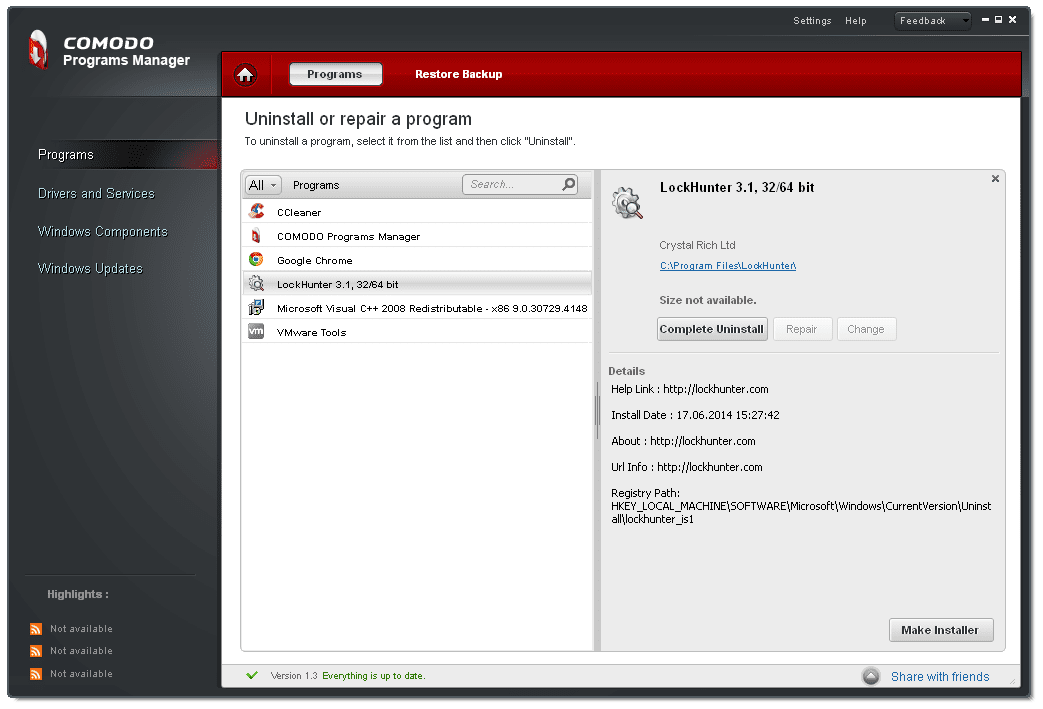
Het bevat een reeks hulpprogramma's en tools om uw pc te optimaliseren. Met zijn hulp schonen ze het register op, analyseren ze het werk van Windows en bewerken ze de opstartlijst. Van speciale functies wordt de mogelijkheid onderscheiden om gegevens te coderen en, indien nodig, permanent te verwijderen.
Dankzij de gepatenteerde Safe Delete-technologie werd het mogelijk om bestanden te herstellen.
Het menu is bijna volledig in het Russisch vertaald. Het beheersen van de functionaliteit zal geen problemen opleveren voor een beginner en nog meer voor een ervaren gebruiker. Het hoofdgedeelte bevindt zich aan de linkerkant van het menu. Door een afzonderlijk element te selecteren, kunt u het afstemmen en vervolgens doorgaan met de implementatie ervan.
Als de harde schijf overbelast is, komen bepaalde blokken beschikbaar na analyse van de schijf.
Voordelen:
- toegang openen tot niet-verwijderde mappen en gegevens;
- gedetailleerde informatie over het systeem;
- verwijdering van onnodige informatie en ongebruikte systeembestanden;
- volledige verwijdering van informatie zonder herstel;
- dubbele manager;
- bescherming van vertrouwelijke informatie met behulp van de permanente bestandswisser en het controleren van hash-waarden;
- helemaal vrij.
Nadelen:
- er zijn storingen tijdens de installatie van Windows 10;
- niet volledig Russified menu;
- scansnelheid is laag.
Revo Uninstaller
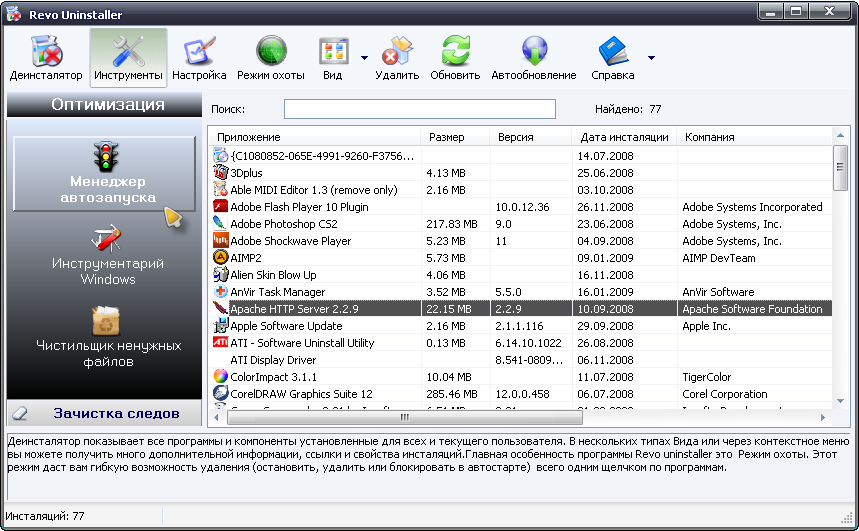
Het belangrijkste doel is om programma's en bestanden correct te verwijderen. De systeemtoepassingen kalender, rekenmachine en vele anderen zijn geen uitzondering. Deze functie is vooral relevant voor Windows 10, dat veel programma's heeft die praktisch niet worden gebruikt.
De applicatie is niet verstoken van functies zoals het optimaliseren van de pc-prestaties, het corrigeren van fouten in het register.
De betaalde versie van Revo Uninstaller Pro is nu draagbaar. Met andere woorden, het wordt op draagbare opslagmedia geïnstalleerd en scant de pc nadat het erop is aangesloten. De licentie is toegewezen aan een individuele gebruiker en maakt technische analyse op meerdere apparaten mogelijk. Deze functie is vooral relevant voor degenen die zich bezighouden met het opzetten van computers voor geld, en vaak ook vrienden en familie helpen.
Voordelen van de gratis versie:
- de aanwezigheid van Russische lokalisatie;
- het vinden en elimineren van de overblijfselen van het programma;
- hunter-modus. Die de gebruiker van een bepaalde toepassing ontlast door met de muis over het toepassingspictogram op het bureaublad, de lade, het geopende venster of de snelstartbalk te bewegen;
- applicatiecontrolemodule bij opstarten;
- het wissen van browsergeschiedenis, cache en cookies;
- verwijdering van tijdelijke bestanden uit browsers en Microsoft Office-pakketten;
- verschillende manieren van verwijderen.
Nadelen:
- de materialen die in het certificaat worden gepresenteerd, zijn niet volledig in het Russisch vertaald;
- het opschonen van systeembestanden is fataal;
- soms twijfelachtige effectiviteit
Computerversneller
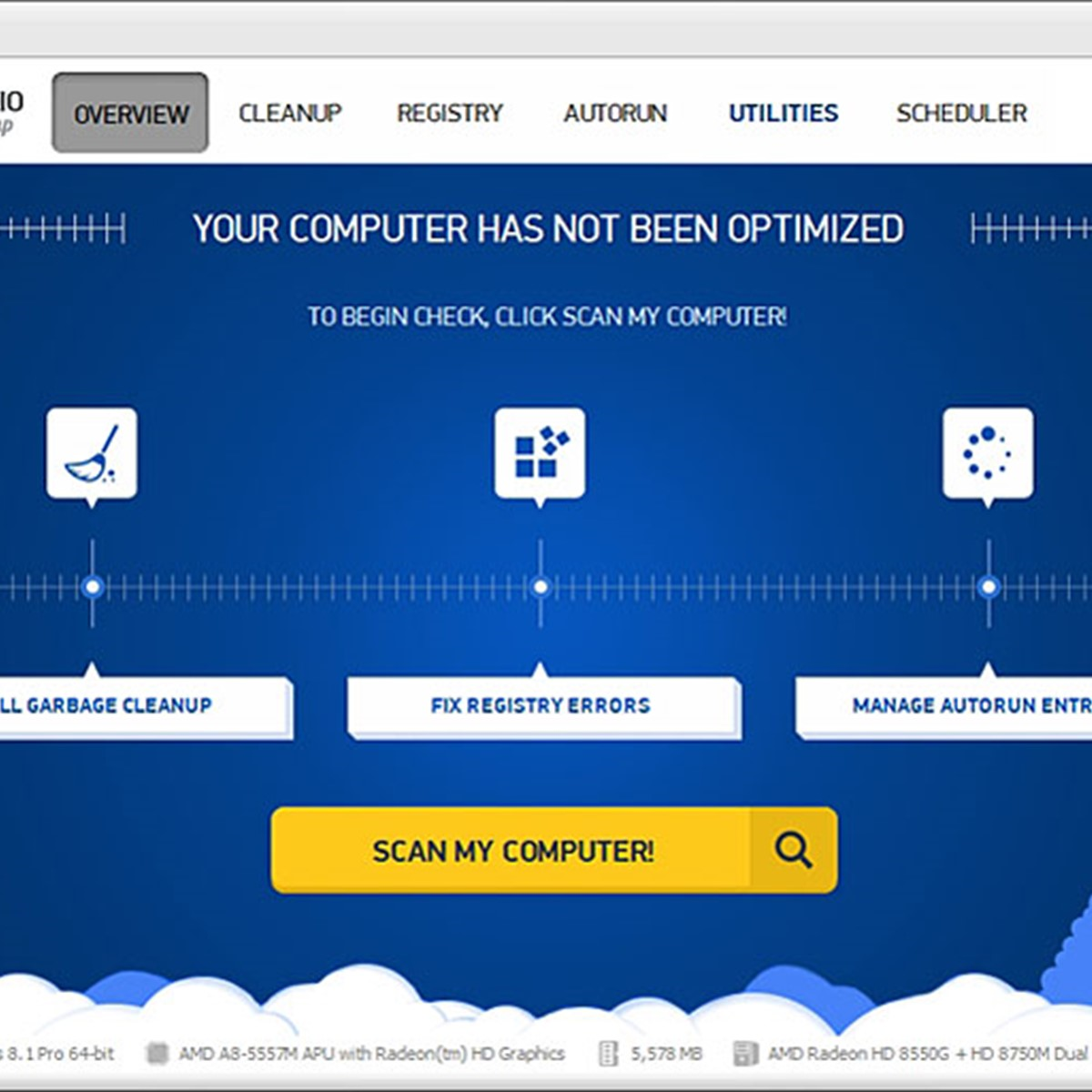
Een concurrerend product van binnenlandse ontwikkelaars heeft een bredere functionaliteit gekregen in vergelijking met analogen. De computerversneller is compatibel met alle versies van Windows en verhoogt kwalitatief de snelheid van uw pc. Door deze en vele andere kwaliteiten kon ze op gelijke voet komen te staan met bekende concurrenten.
Het hoofdvenster geeft volledige informatie over het apparaat weer.
Voordelen:
- handige planner voor reiniging en optimalisatie;
- functionaliteit waarmee u systeemstoringen en fouten kunt elimineren;
- snelle verwijdering van gedetecteerd puin;
- opstartbeheer;
- de snelheid van de computer neemt toe tot 70%;
- gedetailleerde monitoring van het systeem met volledige identificatie van alle factoren die de prestaties negatief beïnvloeden;
- zoek naar dubbele bestanden en mappen.
Nadelen:
- de proefversie heeft beperkte functionaliteit. Voor volledige toegang is de aanschaf van een licentie vereist.
Glary hulpprogramma's
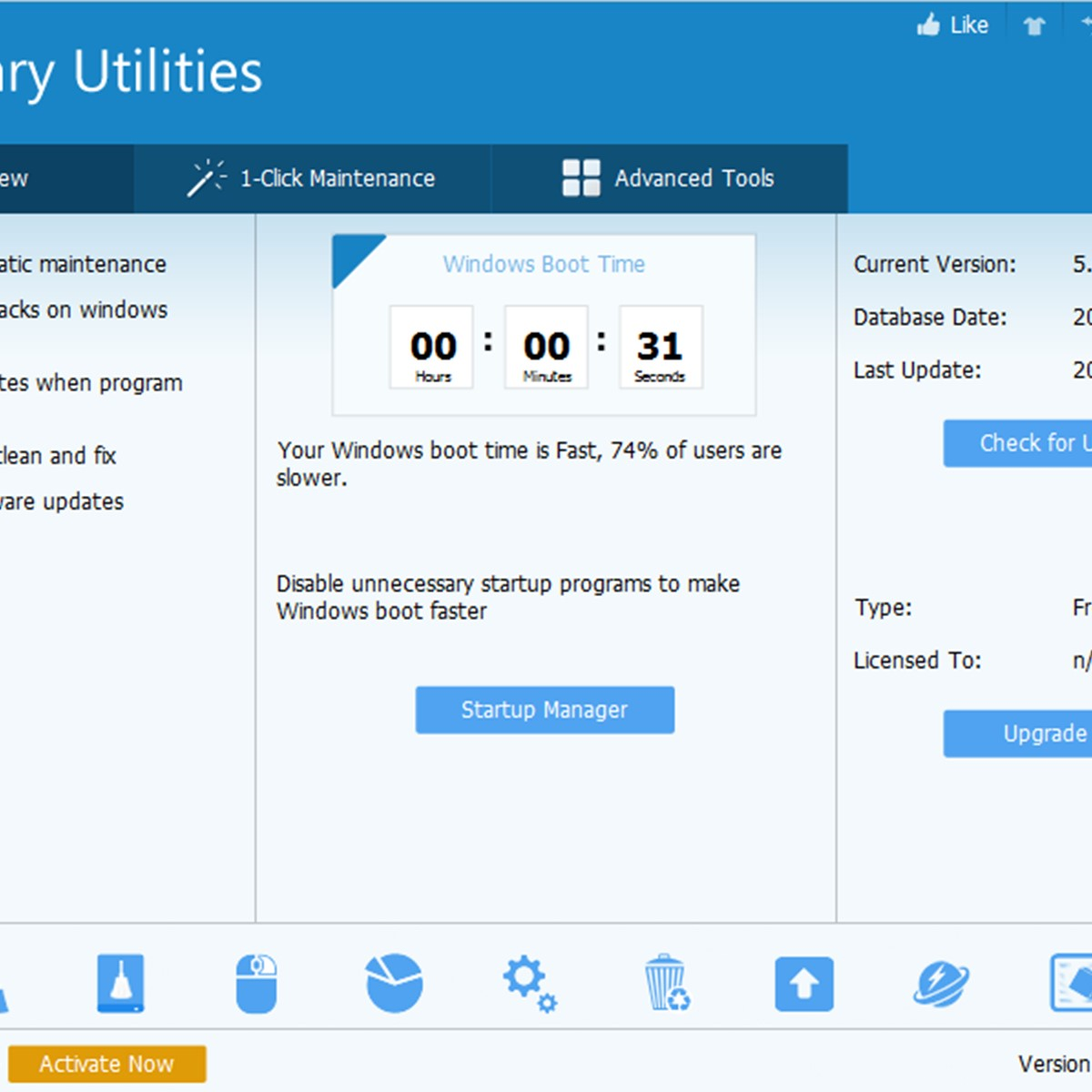
Heeft een standaardset met hulpprogramma's voor het optimaliseren van het register, het verbergen en verwijderen van bestanden en het defragmenteren van de harde schijf. Het is mogelijk om browser-add-ons te beheren. Het analyseert het gebruik van de harde schijf en kan duplicaten vinden.
Voor onervaren gebruikers wordt het opschonen in 2 klikken gestart, voor gevorderde gebruikers worden fijne instellingen voor individuele behoeften opgeslagen.
Voordelen:
- opstartprogramma's bekijken en wijzigen;
- het vinden en elimineren van fouten in het systeemregister;
- controle en optimalisatie van RAM;
- gebruikte schijfruimte-analysator;
- tools die verwijderde bestanden herstellen, dubbele en lege mappen identificeren, schijfdefragmentatie en nog veel meer;
- eliminatie van fouten in het menu en op de desktop.
Nadelen:
- alleen toegang tot volledige functionaliteit na aanschaf van een licentie;
- hulp is volledig in het Engels;
- conflicteert met antivirussoftware.
Systeemmonteur
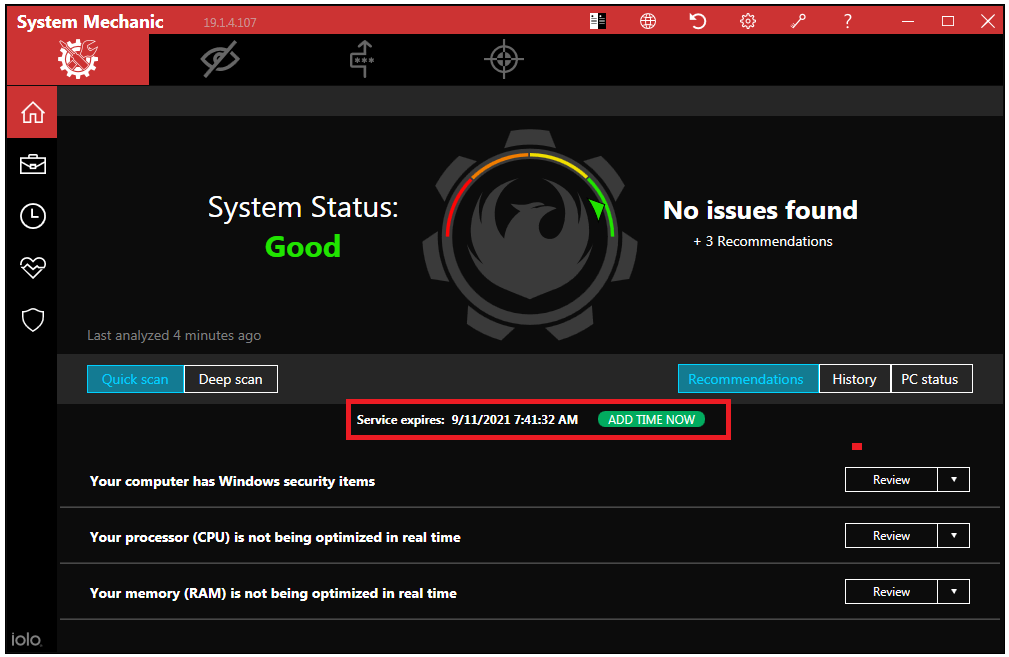
Een pionier op het gebied van pc-reiniging. Het bekleedt al geruime tijd de leidende positie in de markt. Het herdistribueerbare pakket bevat meer dan 40 hulpprogramma's die uw computer optimaal configureren en er maximale prestaties mee behalen.
Voordelen:
- niet veeleisend voor pc-parameters;
- grondig scannen van bestanden en mappen;
- bescherming tegen malware;
- de mogelijkheid om de cheque handmatig te configureren;
- fouten in het systeem vinden en elimineren;
- detectie van dubbele grote bestanden;
- intuïtief menu;
- scan planner;
- het negeren van belangrijke Windows-gegevens en registervermeldingen.
Nadelen:
- er is geen Russische taal;
- shareware;
- volledige functionaliteit is beschikbaar na aankoop.
Reg organisator
Een reeks hulpprogramma's is ontworpen voor uitgebreide Windows-zorg. Met hun hulp ruimen ze opgehoopt puin uit de ruimte, versnellen en optimaliseren ze het werk. De resultaten van de uitdrukkelijke analyse die aan het begin van het programma is uitgevoerd, worden op de hoofdpagina weergegeven en duiden de gebruiker op kritische problemen. Speciale tools zorgen voor handmatige verwijdering en bewerking van het register.
Voordelen:
- verwijdering van programma's en al hun sporen in het systeem;
- manager voor het verfijnen van autoload;
- redacteur van sleutels, registerbestanden en hun verwijdering;
- de mogelijkheid om naar sleutels te zoeken en deze in het register te vervangen;
- het bijhouden van wijzigingen in registersleutels door geïnstalleerde applicaties;
- automatische systeemopschoning, de mogelijkheid om oude versies en updates te verwijderen;
- software-aanpassing aan uw behoeften;
- sporen van eerder verwijderde applicaties vinden en deze verwijderen.
Nadelen:
- volledige functionaliteit wordt geopend na aanschaf van een licentie.
Schone meester
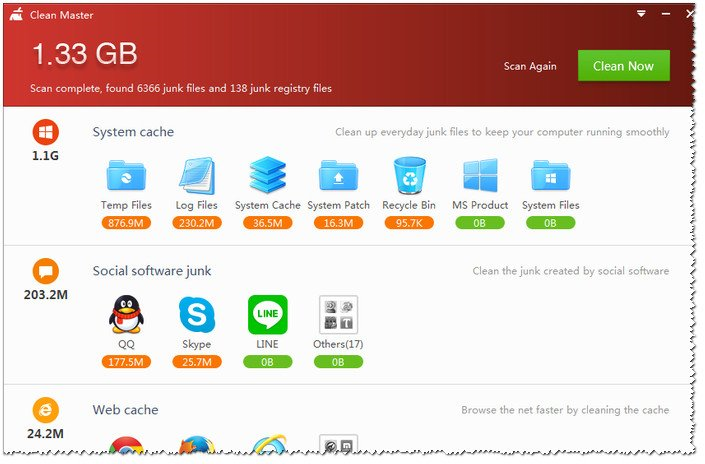
Een oldtimer in de systeemreinigingsnis. Miljoenen positieve recensies droegen bij aan het feit dat de applicatie werd geport naar telefoons met Android. Het opruimen van opgehoopt afval gebeurt in slechts een paar klikken. Vervolgens worden de optimale parameters voor het systeem ingesteld om de prestaties te versnellen. Dit vermindert het aantal kritische fouten.
Een aparte vermelding moet worden gemaakt van de aanwezigheid van een uitgebreide softwarebasis, waaronder de meest populaire. Hierdoor weet de Clean Master precies waar en wat voor soort afval ze veroorzaken.
Voordelen:
- uitgebreide reiniging van opgehoopt puin;
- optimalisatie van het systeem;
- handig menu;
- verwijder indien nodig vertrouwelijke gegevens.
Nadelen:
- bij de eerste start fluctueren de indicatoren van het gedetecteerde afval in de hoeveelheid van 5 - 15 GB.
Geavanceerde SystemCare
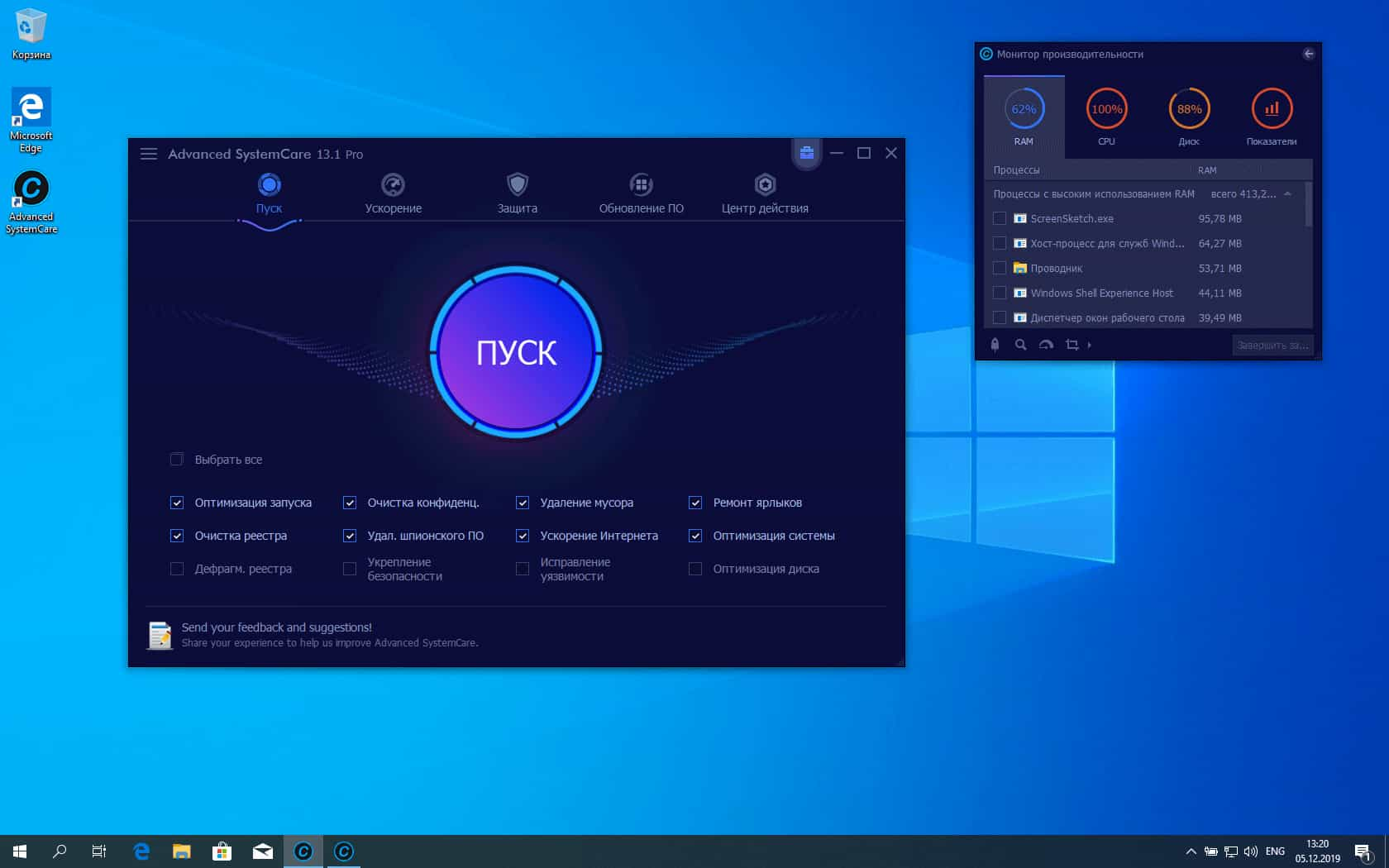
Een van de leiders op de softwaremarkt voor het opruimen van onnodig afval. Het pakket hulpprogramma's dat in de programma's voor efficiëntie is opgenomen, concurreert zelfs met betaalde tegenhangers.Systeemanalyse wordt met één klik uitgevoerd. Gamers zullen de speciale Turbo Boost-modus waarderen omdat deze de bronnen optimaliseert om de spelprestaties te maximaliseren.
Voordelen:
- Spelmodus;
- onderdrukt ongeautoriseerde toegang tot persoonlijke gegevens;
- blokkeert advertenties en spam in browsers;
- compatibiliteit met alle versies van Windows;
- een eenvoudige antivirus die in het programma is ingebouwd, detecteert malware en spyware;
- regelmatige updates en bugfixes;
- vereist een minimum aan middelen voor zijn werk.
Nadelen:
- volledige toegang tot alle hulpprogramma's wordt geopend na aanschaf van een licentiesleutel;
- de draagbare versie is niet beschikbaar op de officiële website;
- het wordt aanbevolen om het bij het opstarten te verwijderen om te bepalen wat er precies is verwijderd.
CCleaner
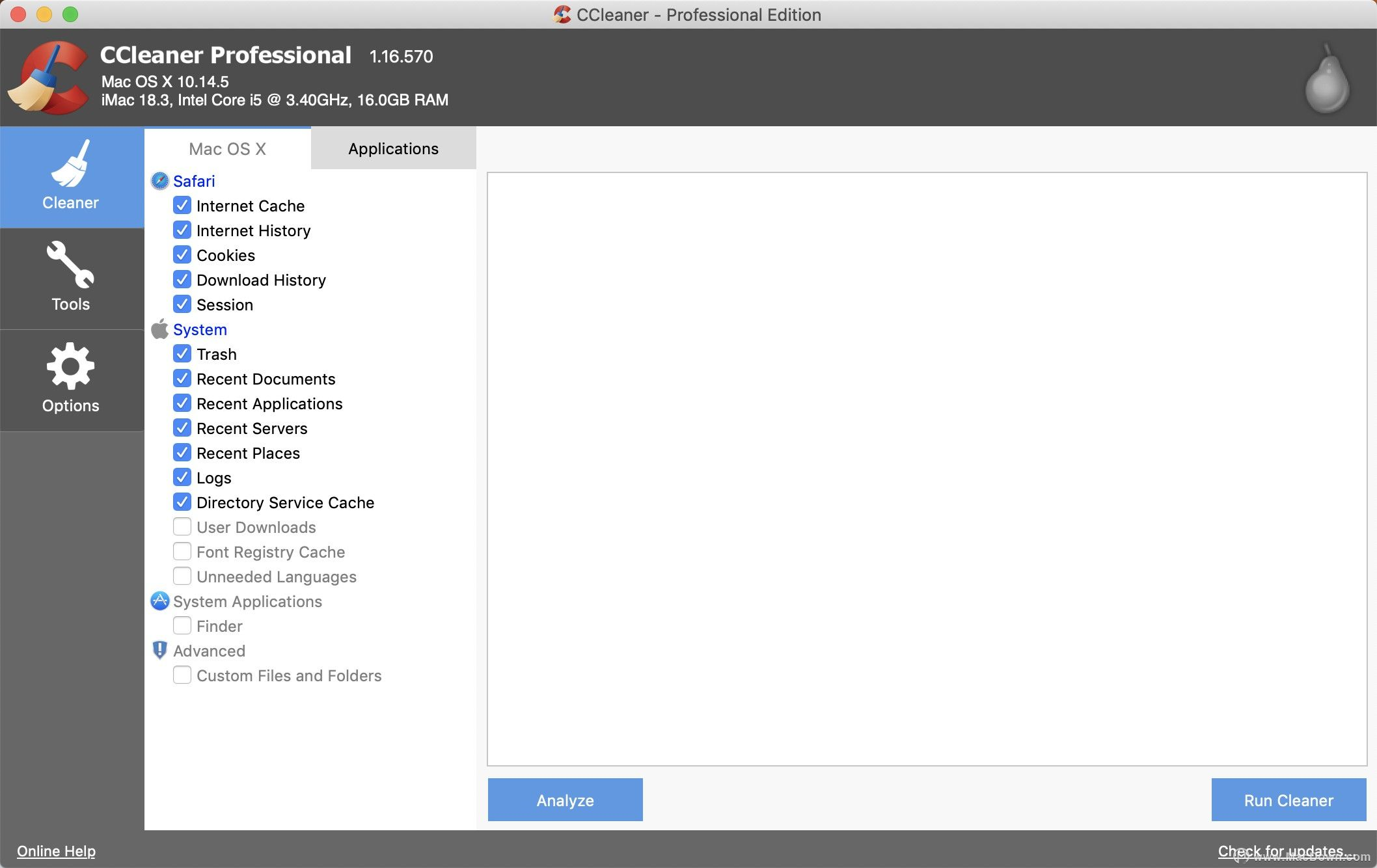
Leider in aantal installaties. Een eenvoudige en begrijpelijke interface voor veel, hoge efficiëntie, kwaliteiten die het mogelijk maakten om de palm te bemachtigen. CCleaner is ook overgezet naar mobiele apparaten.
Er zijn drie hoofdactiviteiten: scannen, foutcorrectie, bescherming van vertrouwelijke gegevens. Na controle krijgt de gebruiker een lijst te zien met alles wat onmiddellijk verwijderd moet worden. Als de benodigde gegevens tussen hen worden gevonden, is één klik voldoende om deze te beveiligen. Geavanceerde functionaliteit is bedoeld voor gevorderde gebruikers.
Voordelen:
- effectieve registeropschoning;
- beschikbaar voor mastering en beginners;
- compatibiliteit met alle besturingssystemen;
- Russische taal;
- achtergrond werkmodus;
- Beveiliging en bescherming van persoonlijke gegevens bij het gebruik van internet;
- het wissen van cookies en cache;
- het stoppen van ongewenste applicaties die op de achtergrond worden uitgevoerd;
- PC-versnelling.
Nadelen:
- Per ongeluk verwijderen van bestanden die nodig zijn voor systeembediening is mogelijk.
De programma's die bovenaan worden weergegeven, helpen bij het oplossen van de problemen die worden veroorzaakt door de vertraging van de pc, en helpen de harde schijf te bevrijden van de opgehoopte rotzooi. Van alle software op de markt hebben ze zichzelf bewezen als een van de beste. Een alternatieve methode om deze situatie op te lossen, is door thuis een dure specialist te bellen, die in plaats van een ongelukkige gebruiker dit probleem oplost.













Ik gebruik een eenvoudig CCleaner-programma om de computer van onnodige rommel te verwijderen. Makkelijk in gebruik en efficiënt. In de instellingen zet ik de Russische taal aan, alles wordt duidelijk. Het is beter om de reiniging 2 keer uit te voeren.
Ik gebruik Reg Organizer en CCleaner om mijn computer schoon te maken. Ik vind de tweede leuker, dus ik gebruik hem al meer dan 10 jaar. U kunt opstarten, register, tijdelijke bestanden van het systeem en browsers opschonen, programma's verwijderen. Wanneer u het register opschoont, moet u oppassen dat u de benodigde vermeldingen niet verwijdert.
Ik gebruik nu al een paar jaar Advanced System Care. Ik koop een licentie en geniet van alle voordelen. Heel graag.